La plateforme YouTube est de moins en moins associée à du contenu de faible qualité et amateur, se dirigeant vers la professionnalisation et attirant des personnes qui y voient un moyen de gagner de l’argent. Un autre outil pour faciliter l’ajout et la gestion des vidéos, du marketing et des relations avec les spectateurs est le nouvel YouTube Studio amélioré. Comment en bénéficier ? Quelles fonctionnalités offre-t-il ? Comment ajouter une vidéo efficacement avec son aide ?
YouTube Studio – table des matières :
- YouTube Creator Studio – points forts
- Utiliser YouTube Studio en pratique – ajout de vidéos
- Que devez-vous savoir d’autre sur l’utilisation de YouTube Studio ?
- YouTube Studio – l’outil ultime pour les créateurs !
- YouTube Studio – Questions clés
YouTube Creator Studio – points forts
Vous pouvez lancer YouTube Studio soit depuis votre navigateur web, soit en téléchargeant une application spéciale pour les plateformes mobiles. Le tableau de bord qui apparaît après la connexion contient les informations les plus importantes sur la chaîne, y compris les statistiques, des idées utiles, des nouvelles et des commentaires. Sur le côté gauche, il y a un menu, où vous pouvez facilement trouver des liens vers les fonctions les plus pratiques, parmi lesquelles :
- Tableau de bord – contenant les éléments de base concernant votre chaîne (tels que les statistiques listées, les suggestions, les commentaires et les recommandations),
- Contenu – vous trouverez les vidéos ajoutées et les diffusions en direct,
- Playlists – si vous avez créé des playlists sur votre chaîne, c’est ici que vous pouvez les gérer,
- Statistiques – statistiques détaillées sur les vues de chaque vidéo que vous avez ajoutée, y compris en temps réel, le contenu le plus populaire, la portée, la source des visites, le temps de visionnage, l’engagement des spectateurs et les données d’audience,
- Commentaires – un outil pratique pour gérer et répondre aux commentaires des utilisateurs de la plateforme, ainsi que pour les mentions du matériel que vous insérez,
- Sous-titres – vous permet d’ajouter et de gérer des sous-titres optionnels pour les vidéos en plusieurs langues (également pour les modifier et ajouter un brouillon avant publication),
- Droits d’auteur – c’est l’endroit où vous pouvez demander le retrait de morceaux de votre travail placés illégalement, ainsi que suivre les demandes passées,
- Gains – probablement l’option la plus importante de tout le studio YouTube pour les personnes qui considèrent la plateforme comme un moyen de gérer une entreprise. Pour utiliser cette option, vous devrez accumuler au moins 1 000 abonnés – cela vous informera davantage sur le contenu qui génère le plus de revenus, combien de temps votre contenu a été visionné, et si vous avez des alertes pour violation des directives communautaires (ce qui peut affecter la monétisation de votre chaîne),
- Personnalisation – ici, vous pouvez définir la mise en page de la chaîne, la photo, la bannière ou le filigrane, ajouter des informations de base, la description de la chaîne YT ou une bande-annonce pour ceux qui ne se sont pas encore abonnés,
- Bibliothèque audio – vous pouvez appliquer le contenu disponible là-bas (à la fois de la musique et des effets sonores) gratuitement et sans aucune limitation dans les matériaux que vous ajoutez, y compris ceux sur lesquels vous gagnez de l’argent.
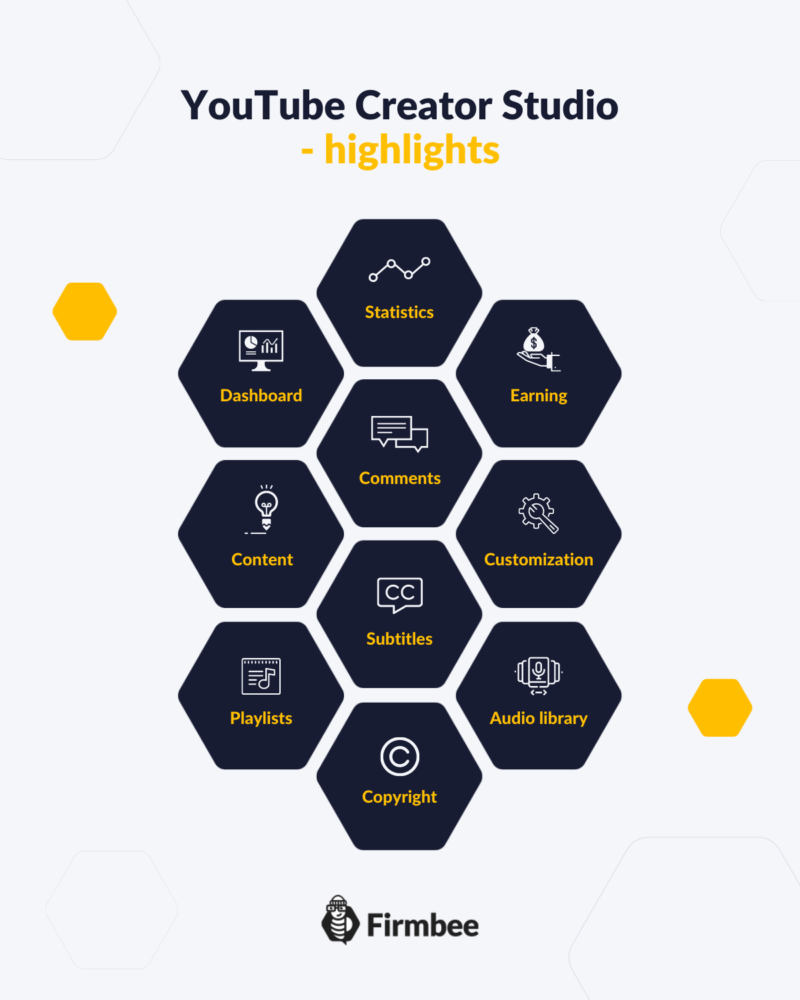
Utiliser YouTube Studio en pratique – ajout de vidéos
La plateforme a simplifié la manière d’ajouter des vidéos à la chaîne – vous pouvez le faire directement depuis le bureau visible après la connexion (le coin supérieur gauche – l’icône “Télécharger des vidéos” ou le bouton “Créer”, à partir duquel vous pouvez commencer une diffusion en direct ou ajouter une vidéo).
Le moyen le plus simple de télécharger votre prochaine vidéo sera la méthode du glisser-déposer, vous permettant de télécharger une vidéo directement en la faisant glisser depuis votre bureau ou le dossier vidéos de votre ordinateur. Vous verrez ensuite des options liées à la publication de la vidéo – telles que le titre, la description, les tags, la miniature de la vidéo, et vous pouvez également l’ajouter directement à une playlist.
Il sera également nécessaire de déterminer l’audience (en particulier de déterminer si elle est appropriée pour les mineurs).
Après avoir cliqué sur Suivant, vous verrez les options de monétisation pour votre chaîne (si elle répond aux exigences minimales).
Après avoir sélectionné l’option de monétiser la vidéo, des détails liés au placement des annonces apparaîtront. Sur l’écran suivant, vous pouvez définir les écrans de fin et les onglets qui apparaissent lorsque la vidéo est présentée. Ensuite, dans la section “visibilité”, vous pouvez définir si vous souhaitez qu’elle soit visible par tous, non publique ou privée.
Vous pouvez également décider quand exactement la vidéo sera disponible sur la chaîne – une option particulièrement utile pour les créateurs qui ont des diffusions régulières à un moment fixe.
Que devez-vous savoir d’autre sur l’utilisation de YouTube Studio ?
L’outil de gestion de contenu de Google facilite la gestion de leur contenu pour les créateurs – vous pouvez facilement segmenter vos vidéos par popularité, interaction, revenus ou nombre de commentaires. Cela vous permet d’analyser quelles vidéos apportent les meilleurs résultats et d’adapter mieux votre contenu à votre audience.
Après avoir cliqué sur une vidéo donnée, vous aurez accès à des statistiques détaillées sur vos spectateurs. Dans la section “Contenu”, vous pouvez facilement modifier les paramètres des vidéos précédemment ajoutées, ou même les supprimer de là – mais rappelez-vous qu’une fois supprimées, les vidéos ne peuvent pas être récupérées, alors réfléchissez bien avant de décider de le faire.
Un excellent ajout à la plateforme YouTube Studio pour les créateurs est l’application mobile, qui, il est vrai, a une fonctionnalité quelque peu limitée, mais en retour vous permet de répondre aux commentaires, de modifier les détails des vidéos et d’analyser les statistiques depuis votre téléphone ou votre tablette.
YouTube Studio – l’outil ultime pour les créateurs !
Les créateurs de la plateforme YouTube ont créé un outil qui facilite vraiment le travail des créateurs de contenu. Les paramètres disponibles et un panneau d’administration étendu rendent la gestion d’une entreprise sur la plateforme vidéo la plus populaire encore plus facile. Il vaut la peine de se familiariser pour mieux utiliser les options et les paramètres offerts par la plateforme.
Consultez notre précédent article de la série “Gérer une entreprise sur YouTube” ici.
Si vous aimez notre contenu, rejoignez notre communauté de travailleurs acharnés sur Facebook et Twitter !
Mira Bodhi
Connaît tous les avantages et les inconvénients de travailler en tant que freelance et en tire le meilleur parti. La gestion du temps et l'auto-motivation sont ses plus grands atouts. Elle est maintenant une nomade numérique et travaille en voyageant à travers le monde.
The most important questions
-
Qui est YouTube Studio pour ?
Pour quiconque est impliqué dans la création de vidéos et la gestion d'une chaîne YouTube. Cela vous permet de gérer facilement le contenu inséré et de répondre aux commentaires des utilisateurs.
-
L'insertion de vidéos via YouTube Studio est-elle compliquée ?
Non – l'ensemble de la plateforme est conçu pour faciliter au maximum l'ajout et l'édition de vidéos par les utilisateurs, ainsi que l'édition de leur contenu, description et tags.




